RV130およびRV130Wルータのシステムログ(Syslog)の表示
目的
システムイベントは、システムを円滑に実行して障害を防止するために、注意と必要なアクションを実行する必要があるアクティビティです。これらのイベントはログとして記録されます。システムログ(Syslog)を使用すると、管理者はデバイスで発生した特定のイベントを追跡できます。
ログ設定は、ネットワーク上でさまざまなイベントが記録されるときのメッセージ、通知、およびその他の情報のロギングルールと出力先を定義します。この機能は、イベントが発生したときに必要なアクションが実行されるように、担当者に通知します。ログは、電子メールアラートを介して送信することもできます。
この記事では、RV130およびRV130Wルータでシステムログ設定を管理し、ログ設定をエクスポートする方法について説明します。
RV130およびRV130Wでログ設定を設定する方法を学習するには、RV130およびRV130WでConfigure Log Settingsをクリックします。
適用可能なデバイス
- RV130
- RV130W
[Software Version]
- 1.0.3.22
Syslogの表示
ステップ 1:ルータのWebベースのユーティリティにログインし、Status > View Logsの順に選択します。
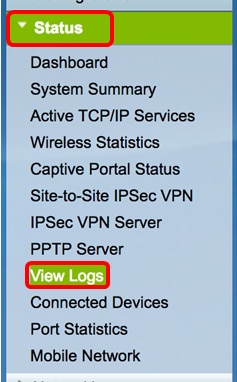
ステップ 2:システムログテーブルで、表示する必要のあるログの重大度を確認します。次のオプションがあります。
- Emergency:これはレベル0です。システムが使用できない。これは通常、すべてのプロセスにブロードキャストされます。Syslogの定義はLOG_EMERGです。
- Alert:これはレベル1です。早急な対応が必要です。Syslog定義はLOG_ALERTです。
- Critical:これはレベル2です。重大な状態(ハードデバイスエラーなど)。Syslog定義はLOG_CRITです。
- エラー:これはレベル3です。エラー状態.Syslogの定義はLOG_ERRです。
- 警告:これはレベル4です。警告状態。Syslogの定義はLOG_WARNINGです。
- 通知:これはレベル5です。正常だが重要な状態。Syslog定義はLOG_NOTICEです。
- 情報:これはレベル6です。情報メッセージのみ。Syslog定義はLOG_INFOです。エラー状態ではないが、特別な処理が必要な状態。
- デバッグ:これはレベル7です。デバッグメッセージには、プログラムのデバッグ時にのみ通常使用される情報が含まれます。Syslog定義はLOG_DEBUGです。
注:この例では、すべての重大度がチェックされています。

ステップ 3:[移動]をクリックして、チェックマークが付いた項目を表示します。

この表には、ログ時間、ログ重大度、カテゴリおよび説明が表示されます。定義は次のとおりです。
- Log Index:ログのシーケンス。
- Log Time:syslogメッセージが作成された時間。日付はYYYY-MM-DD形式で、時刻は軍事形式で表示されます。
- Log Severity:syslogメッセージの重大度。
- 説明:syslogのメインメッセージ。
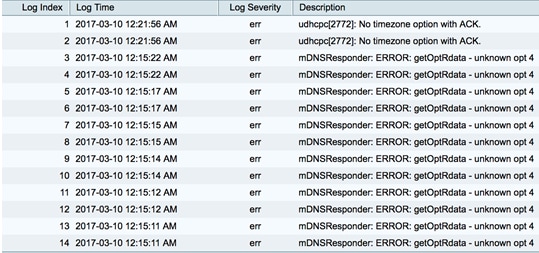
ステップ4:(オプション)1ページに表示するログの数を減らすには、システムログテーブルヘッダーのドロップダウンメニューをクリックします。オプションは、50、100、および150です。
注:この例では、50が選択されています。
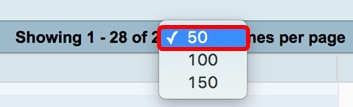
ステップ5:(オプション)他のログを表示するには、矢印をクリックしてログページを切り替えます。

ステップ6:(オプション)Refresh Logsボタンをクリックしてページを更新し、新しいログと最新のログを表示できるようにします。

ステップ7(オプション)テーブルからログをクリアまたは消去するには、Clear Logsをクリックします。

ステップ8:(オプション)ログをエクスポートしてPCまたはコンピュータにダウンロードするには、Save Logsをクリックします。ブラウザでダウンロードが開始されます。

注:ファイルは.txt形式で保存されます。

これで、RV130およびRV130WルータのSyslogを正しく表示できました。
このトピックまたはRV130ルータの詳細については、次のリンクをクリックしてください。
更新履歴
| 改定 | 発行日 | コメント |
|---|---|---|
1.0 |
12-Dec-2018
|
初版 |
 フィードバック
フィードバック